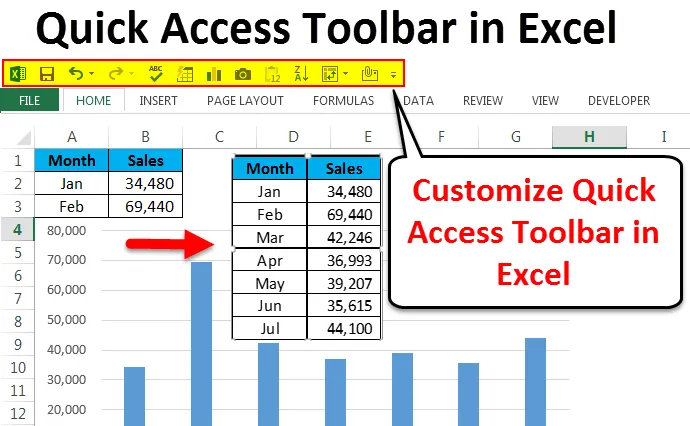
Алатна трака за брзи приступ Екцел (Садржај)
- Алатна трака за брзи приступ у Екцелу
- Прилагодите траку са алаткама за брзи приступ у Екцелу
- Како брзо убацити графикон?
Алатна трака за брзи приступ у Екцелу
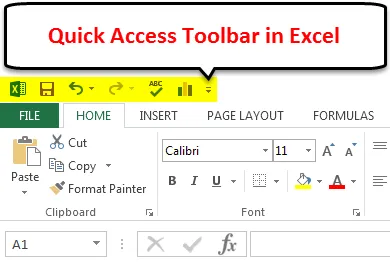
Алатна трака за брзи приступ (КАТ) како само име каже може брзо приступити траци са алаткама. Ако сте свесни Алатне траке за брзи приступ у програму Екцел садржи неке од важних редовних употребних функција под називом Саве, Поништи, Редо и многе друге ствари (ако су прилагођене).
Траку са алаткама за брзи приступ можемо видети у горњем десном углу, МС Ворд и ПоверПоинт. Због многих функција пречица, не користимо их тако често као што би требало да имамо. Многи Екцел корисници их ефикасно користе. Подразумевано можемо видети опције Саве, Поништи и Понови у екцелу.
Има много више ствари него што показује споља. Унутра има гомилу других функција. Свим тим тракама са алаткама можемо приступити прилагођавањем алатне траке за брзи приступ у Екцелу и надилазити основне функције.
Прилагодите траку са алаткама за брзи приступ у Екцелу
Можемо додати своју сопствену функцију на Тоолбар за брзи приступ у Екцелу. Додавање тих карактеристика је лакше од осталих компликованих ствари у екцелу. За додавање функција следите кораке у наставку.
Овде можете преузети овај предложак Екцела за брзи приступ алатној траци - Предложак Екцела за брзи приступ алатној трациКорак 1:
У горњем десном углу кликните стрелицу доле, овде можемо видети неколико функција у покрету, као што су е-пошта, претпреглед исписа и штампање, брзи испис, провера правописа, сортирање и још много тога, као што је приказано на слици испод.
Да бисте додали друге функције, кликните на Још команди …
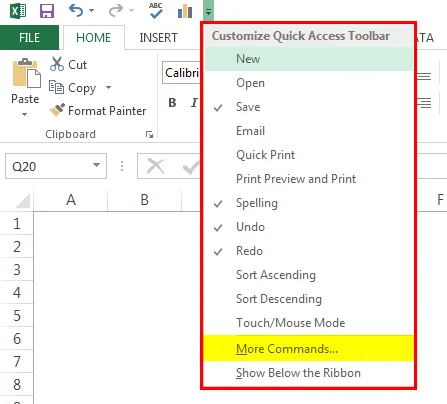
Корак 2:
У доњем прозору са падајуће листе изаберите Цоммандс Нот ин тхе Риббон .
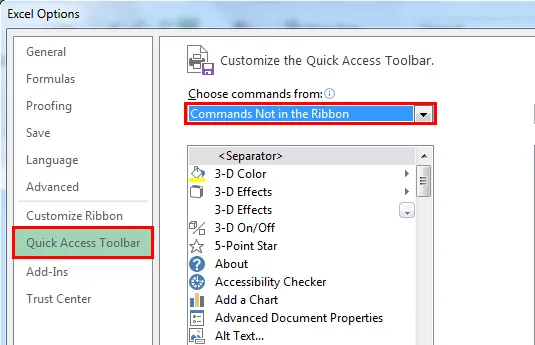
3. корак:
Овде ће се показати све функције које тренутно нису присутне у КАТ-у.

4. корак:
Да бисте додали функцију у КАТ, одаберите функцију коју желите да користите и кликните на Адд .

Овако сам одабрао неке од важних карактеристика КАТ-а. Расправљаћу о сваком од њих један по један.

Сада све ове омогућене функције можемо видети у КАТ-у.

АутоФормат
Дизајн наше табле је врло важан. Дизајн ће трајати неко наше продуктивно време. Помоћу АутоФормат КАТ-а то можемо учинити само једним оком. Имам једноставне податке за форматирање.
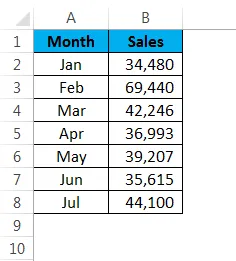
Поставите курсор унутар табеле и кликните на Ауто Формат из КАТ-а.
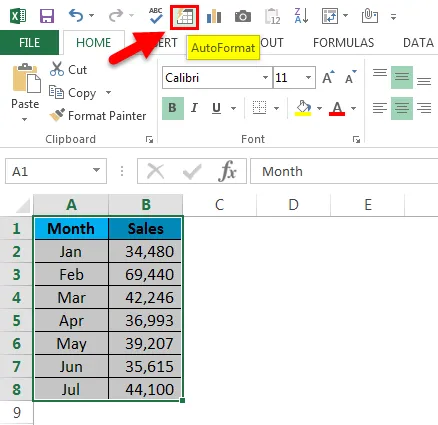
У доњем прозору можете одабрати било коју таблицу аутоматског формата.
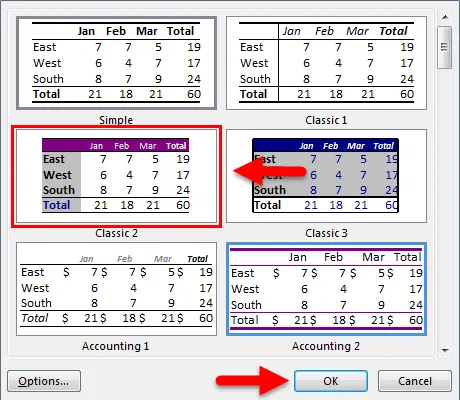
Сада моји подаци изгледају овако.

Алат за камеру
Алат за камеру ради потпуно на исти начин као и на нашим мобилним телефонима. Можемо снимити живе слике Екцел података. Да бисте снимили слику уживо, одаберите податке, желите да их снимите и кликнете на Камера .
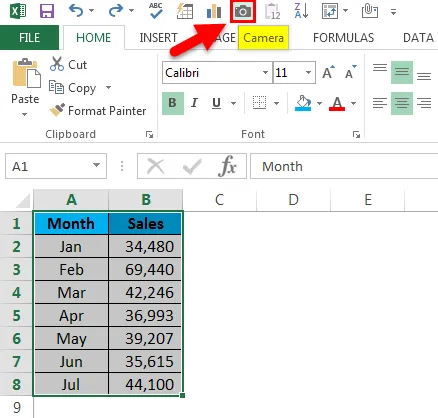
Чим кликнете на камеру, копираће опсег, али не требате је лепити, већ требате нацртати слику тамо где желите да се прикажете. Слика ће је залепити као повезана слика, уколико се догоди било каква промена, аутоматски ће се ажурирати слика.
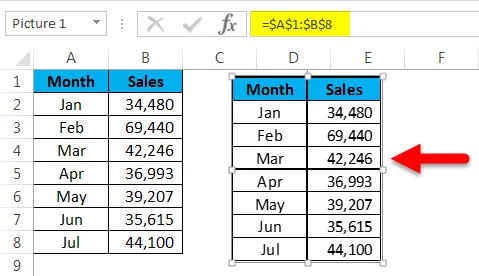
Како брзо убацити графикон?
Уметање једноставног графикона одузеће вам неко време. Коришћењем КАТ-а можемо одмах уметнути графикон. Одаберите податке и кликните на икону графикона у КАТ-у.
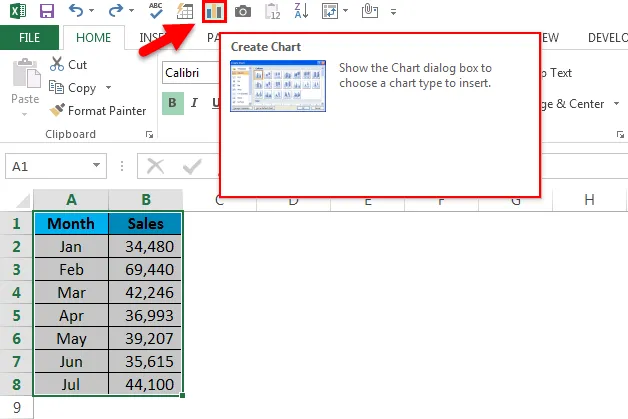
Сада ће тражити да одаберете одговарајући графикон за вас. Можете одабрати било коју од расположивих листа.

На основу одабраног избора убациће графикон за вас.
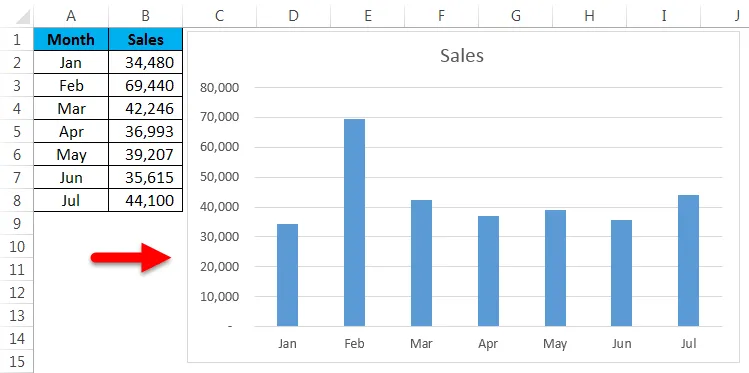
Сортирај узлазно и силазно
Сортирање је прилично редован посао за све Екцел кориснике. Помоћу ове алатне траке за брзи приступ можемо сортирати податке у складу са вашим захтевима или узлазним или силазним.
Провера правописа
Након што смо потрошили доста времена на изради извештаја, потребно је да напишемо извршни резиме за свој извештај, морамо написати нека кључна открића, треба да препоручимо неке увиде и можда ћемо написати још ствари. Као људско биће, склони смо грешкама у куцању.
Да бисте проверили правопис притисните икону провере правописа на КАТ-у, урадиће проверу правописа у целом радном листу и препоручити измене. Погледајте наш чланак о провери правописа за више информација.
Брзо уметните стожерну табелу
Сви користимо окретну табелу у сврху анализе. Уметање окретне таблице је сада врло брзо, само требамо одабрати податке и кликнути на икону Инсерт Пивот Табле на траци са алаткама за брзи приступ.
Пошаљи датотеку као прилог е-поште
Да бисте тренутну радну књигу послали као прилог е-пошти, морате да конфигуришете свој систем на Оутлоок. Након што је изглед конфигуриран, кликните на икону Емаил на КАТ-у.
Ствари које треба запамтити о траци са алаткама за брзи приступ у Екцелу
- На основу захтева корисника можемо прилагодити КАТ.
- У КАТ можемо додати Екцел додатке.
- За слање система е-поште треба да буде конфигурисан Оутлоок емаил.
- Већина КАТ функција поседује тастере за пречице.
Препоручени чланци
Ово је водич за траку са алаткама за брзи приступ у Екцелу. Овдје смо расправљали о томе како користити алатну траку за брзи приступ у Екцелу заједно са практичним корацима и довнлоад-офом Екцел предлошка. Можете и да прођете кроз друге наше предложене чланке -
- Како се користи аутоматски формат у Екцелу?
- Израчунавање вредности помоћу ЦАГР формуле
- Водич о АГГРЕГАТЕ функцији
- Примери траке за помицање у Екцелу